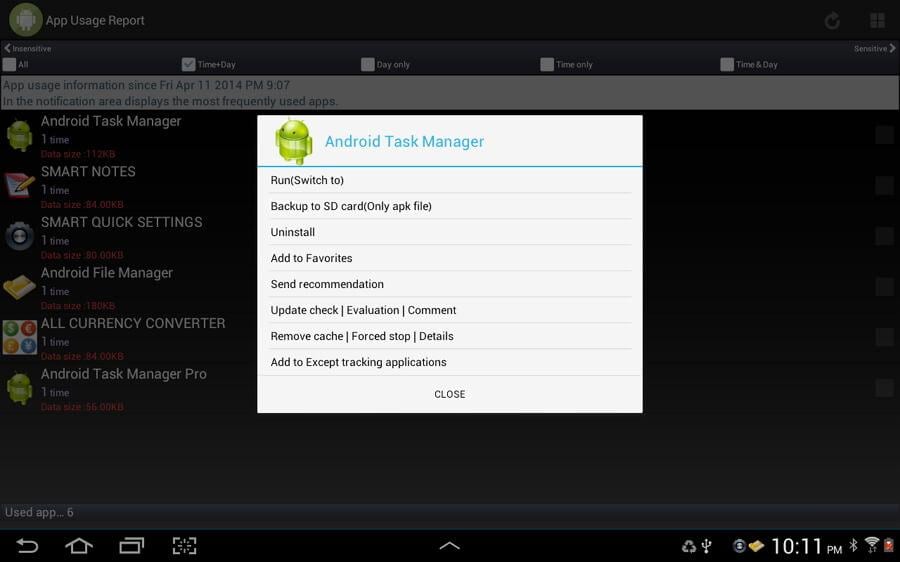Gestionnaire de mise à jour Android:Obtenez de meilleures performances d'Android
- Partie 1: Comment mettre à jour le système d'exploitation Android
- Partie 2: Comment mettre à jour l'application Android Firmware avec Gestionnaire de mise à jour Android
- Partie 3: Comment mettre à jour la ROM Android avec le Gestionnaire de mise à jour système Android
- Partie 4: Comment mettre à jour les applications Android avec le Gestionnaire de mise à jour de l'application Android
Il est essentiel de mettre fréquemment à jour vos appareils Android pour augmenter les fonctionnalités et les performances. Le gestionnaire de mise à jour Android rafraîchit et améliore les fonctionnalités et les performances de tout appareil Android en mettant constamment à jour les appareils. Les principales fonctionnalités du gestionnaire de mise à jour Android comprennent une vérification rapide des dernières versions de votre ROM préférée et une mise à jour instantanée des applications disponibles.
Voici les mises à jour effectuées par les utilisateurs Android:
- versions Android OS
- Firmware Android: Cela corrige des problèmes comme des bogues, des retards et d'autres problèmes que vous pouvez ou ne pas être au courant. Ces problèmes se produisent toujours fréquemment à la suite de l'interaction continue avec le système d'exploitation Android et il est préférable de les mettre régulièrement à jour pour maintenir les meilleures performances de l'appareil.
- Système Android/ROM: Cette application requiert l'accès ROOT pour installer les ROM et vous permettre d'utiliser des outils. Il télécharge des mises à jour ROM pour CyanogenMod, MIUI, AOKP ou d'autres ROMs alternatives comme le référentiel manuel.
- Applications Android: il existe de nombreuses applications dans chaque téléphone Android et le fournisseur de l'application met à jour les versions des applications de temps à autre pour obtenir une meilleure expérience des applications.
Gestionnaire Android - Solution tout en un pour gérer votre style de vie mobile
- Sauvegardez votre musique, photos, vidéos, contacts, SMS, etc. sur votre ordinateur et restaurez-les facilement
- Gérer, exporter et importer vos contacts et SMS, dédupliquer les contacts, répondre aux SMS avec l'ordinateur
- En seul clic Raccrochez vos téléphones/tablettes Android pour prendre le contrôle total de votre appareil
- Transfert de la musique vers un autre appareil - transfert de musique, photos, vidéos, contacts, SMS entre deux mobiles (Android et iPhone sont pris en charge)
- Gestionnaire d'applications - Installer, désinstaller, importer ou sauvegarder des applications en lot
- Créateur de Gif - créer des GIF à partir de photos, de photos animées, de vidéos
- iTunes Manager - Synchroniser la musique iTunes avec Android ou transférer de la musique d'Android vers iTunes
- Entièrement compatible avec plus de 3000 appareils Android (Android 2.2 - Android 8.0) de Samsung, LG, HTC, Huawei, Motorola, Sony etc.
Part 1: Comment mettre à jour le système d'exploitation Android
Avec la technologie avancée rapide, des nouvelles fonctionnalités sont ajoutées à la plus récente OS Android, la fonctionnalité de l'appareil et les performances ont été grandement améliorées. La plupart d'appareils vous informent de la disponibilité d'une mise à jour, mais cela peut arriver plus tard. Vous pouvez éviter cela en mettant à jour le système d'exploitation vous-même en suivant ces étapes simples.
Etape 1 Sauvegardez vos données: Même si les chances de perdre des données ou de s'écraser dans le processus de mise à jour de votre système d'exploitation Android sont minces, vous ne devez pas les négliger. Pour vous protéger contre la perte de données, sauvegardez-les en cochant l'option "Sauvegarde et restauration" intégrée ou utilisez un outil externe comme Wondershare TunesGo pour Android pour sauvegarder toutes les données de votre appareil android sur l'ordinateur.
Etape 2 Accédez à Paramètres: Vous pouvez localiser Paramètres en appuyant sur le bouton de menu sur l'écran d'accueil et sélectionnez Paramètres.
Etape 3 Aller plus loin à "A propos de téléphone/tablette".
Etape 4Appuyez sur "Mise à jour logicielle".
Etape 5 Allez à "mise à jour". D'autres appareils peuvent avoir "Rechercher des mises à jour".
Etape 6 Appuyez sur "Redémarrer et installer". Votre appareildoit être redémarré pour pouvoir installer la mise à jour.
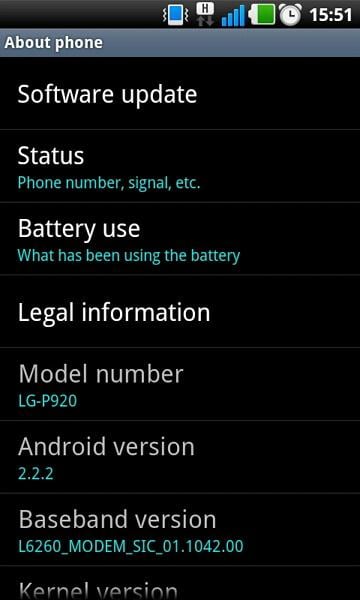
Partie 2: Comment mettre à jour l'application Android Firmware avec Gestionnaire de mise à jour Android
Il existe différents firmwares développés à partir de différents fabricants d'appareils par exemple "Galaxy Firmware & Updates" est une application de nouvelles et de mise à jour Android qui est dédiée aux appareils mobiles Samsung.
Prenons Samsung smartphone (S2, S3, S4) comme un exemple pour démontrer comment mettre à jour le firmware. Le guide est le suivant:
Etape 1 Choisissez "Paramètres du téléphone" dans le menu Paramètres, identifiez et appuyez sur "Déverrouillage Réseau / Sim". Il demandera le numéro de modèle de téléphone. Insérez le numéro de modèle et appuyez sur "Générer code de déverrouillage". Il générera automatiquement le code de déverrouillage comme indiqué ci-dessous.
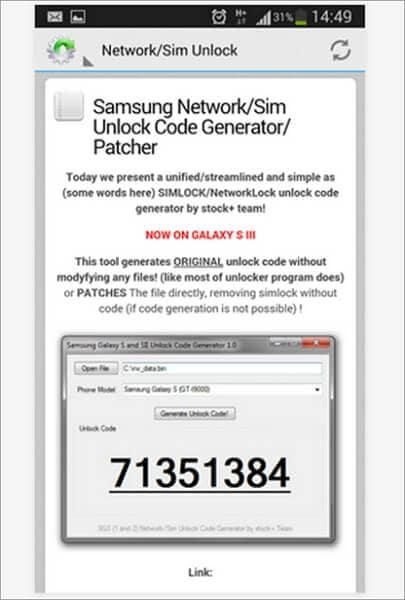
Etape 2 Flash du Firmware
Appuyez sur la flèche pointant vers la droite pour faire clignoter manuellement le firmware comme indiqué dans la figure ci-dessous.
Avertissement! Avant de flasher le firmware, vous devez savoir ce qui suit:
- Avoir une sauvegarde appropriée de toutes les données essentielles sur l'appareil.
- Le combiné doit être en cours de charge ou avoir au moins 85% de puissance de la batterie.
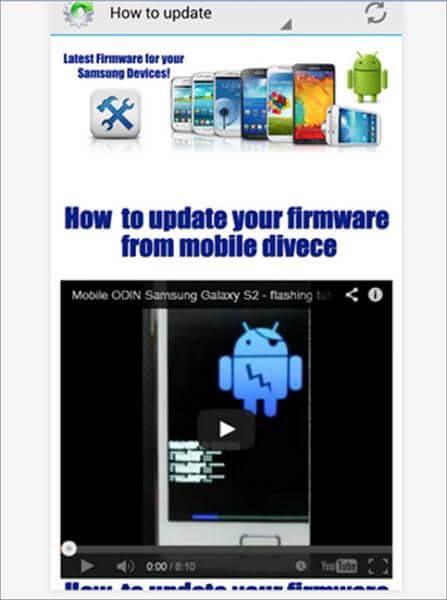
3. Sélectionnez votre appareil
Ensuite, vous voyez "Sélectionner l'appareil". Faites défiler la flèche jusqu'à ce que vous voyiez votre appareil, puis sélectionnez-le. Cela devrait vous amener à des mises à jour Samsung.

4. Appuyez sur "Derniers firmwares" pour mettre à jour le microprogramme de votre téléphone et accélérer les performances de votre appareil.
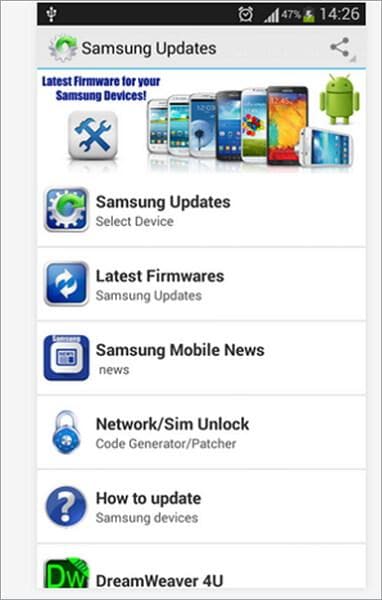
Partie 3: Comment mettre à jour la ROM Android avec le Gestionnaire de mise à jour système Android
Mise à jour ROM peut être délicat à certains moments, mais une fois que vous avez maîtrisé, c'est une affaire indolore. Pour mettre à jour ROM, voici le guide:
1. Sur l'écran d'accueil, localisez le Menu et appuyez dessus
2. Appuyez sur l'icône "Applications". En fonction de votre appareil, faites glisser latéralement ou vers le bas pour localiser l'icône des applications et sélectionnez. Assurez-vous que votre appareil est connecté à un réseau Wi-Fi au fur et à mesure.
3. Accédez à l'option "Mise à jour du système pro". Cela vous montrera le modèle de l'appareil, l'état de la racine, ce que vous mettez à jour. Appuyez sur l'option "Télécharger" en bas de l'écran.
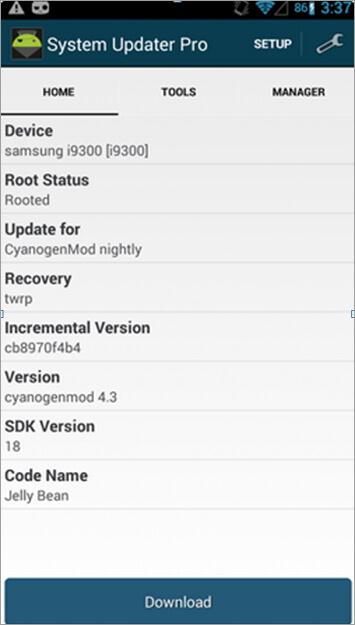
4. Appuyez sur "Effacer Cache" et "Effacer Dalvik". Cela effacera les fichiers temporaires et évitera les erreurs et les conflits qui peuvent survenir lors de l'installation de la ROM. Cela devrait être fait, en particulier lorsque vous installez une mise à jour majeure (par exemple, Android 2.3 à 4.0)
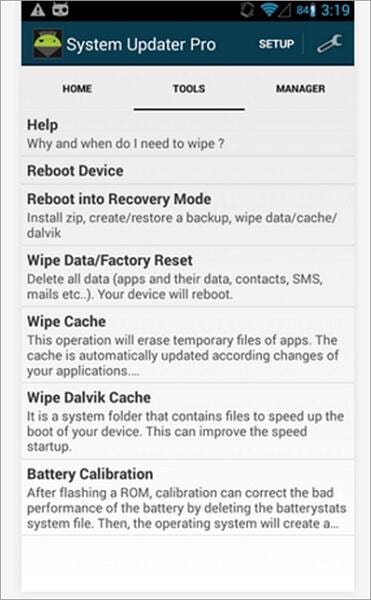
5. Sélectionnez "Créer update.zip" en le tapant. Cela vous aidera à localiser où vos fichiers effacés seront stockés temporairement.
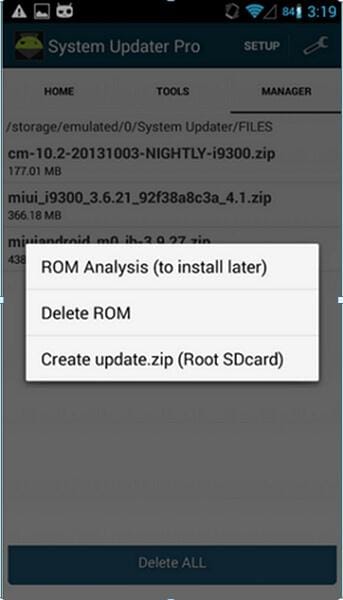
6. Sélectionnez le zip que vous avez créé dans la liste ci-dessous. L'appareil vous donne une liste des endroits où vous pouvez stocker vos fichiers en toute sécurité dans le référentiel

7. Sélectionnez Installer maintenant en bas à droite de votre écran pour installer la mise à jour ROM.
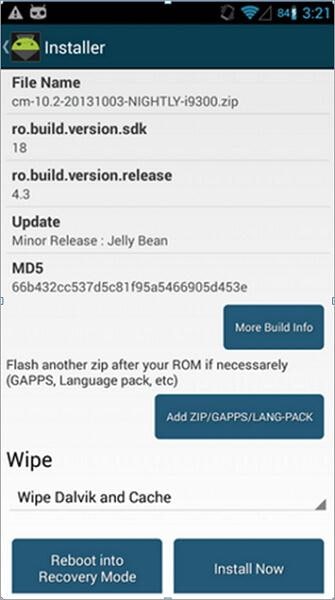
Partie 4: Comment mettre à jour les applications Android avec le Gestionnaire de mise à jour de l'application Android
Il est si facile de mettre à jour les applications Android que parfois les applications vous enverront des notifications qu'il existe une nouvelle version. Ou parfois lorsque vous ouvrez une application, elle vous demandera une mise à jour si elle a une nouvelle version. Il suffit de cliquer sur la mise à jour, vous serez en mesure de le mettre à jour. Voici le guide pour gérer les mises à jour sur Android en vrac avec le gestionnaire de mise à jour des applications Android - System Updater (ROM Download)
Etape 1 Installez le gestionnaire de mise à jour des applications Android sur votre téléphone.
Etape 2 Ouvrez le gestionnaire de mise à jour des applications Android.
Etape 3 Accédez au Rapport d'utilisation des applications.
Etape 4 Appuyez sur une application et les informations détaillées s'affichent.
Etape 5 Choisissez Vérification de mise à jour . S'il existe une nouvelle version, cliquez sur Mise à jour .